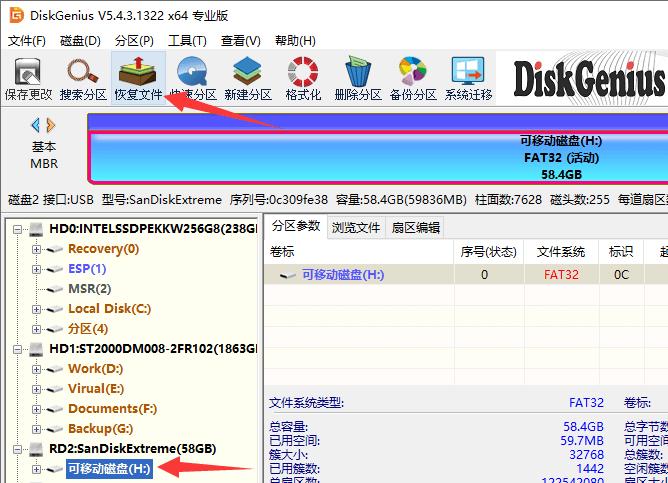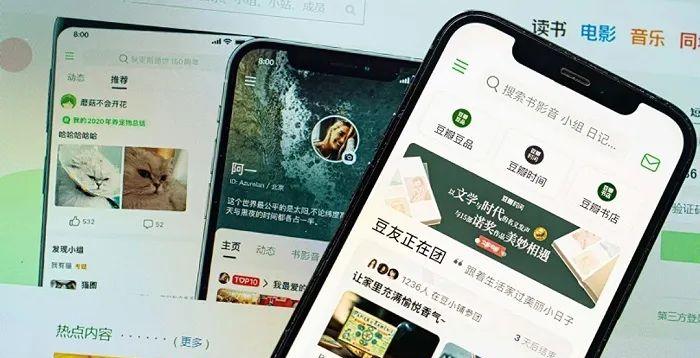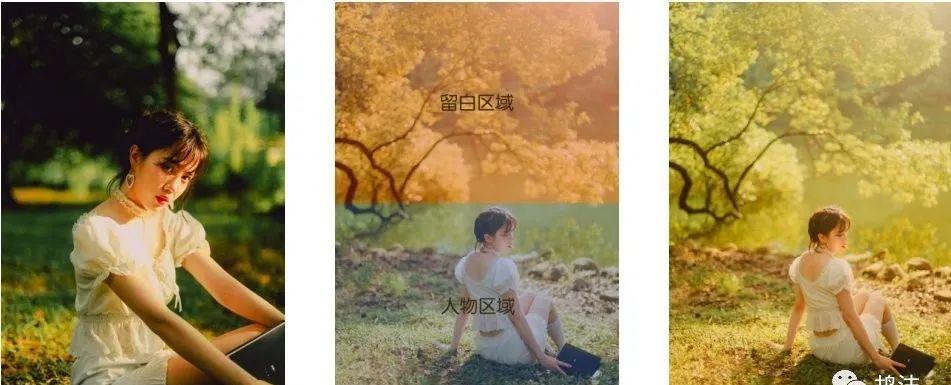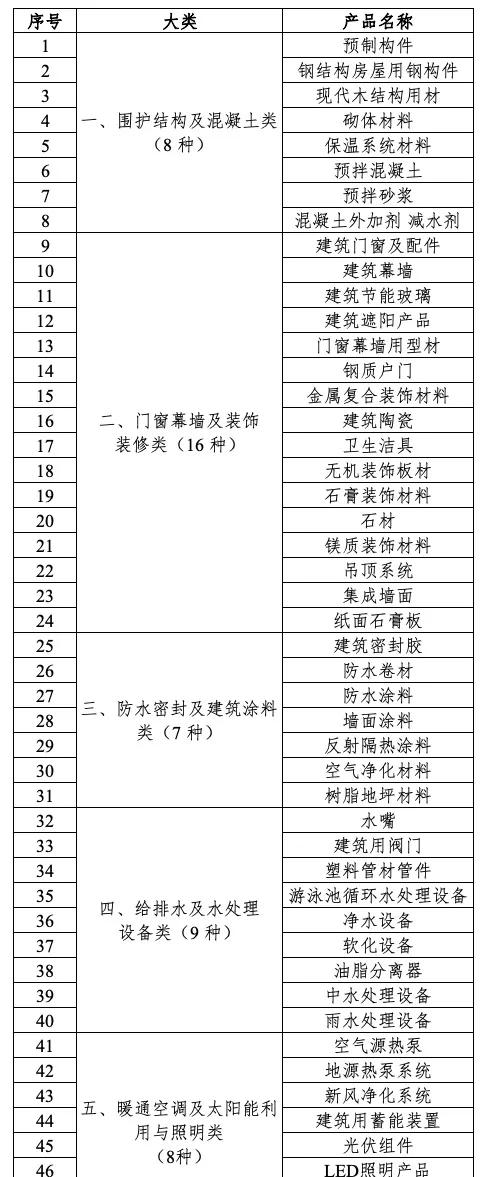今天给大家分享下 AI 里的复制粘贴有哪些。第六种特别好用,一定要看完哟。第一种就是常规的复制粘贴,复制的快捷键大家都知道是 ctrl 加 C 如果你不知道这个快捷键也没关系,点击菜单栏的编辑,点击这里的复制也是可以达到同样的效果。后面的这个 ctrl 加 C 就是快捷键,粘贴的快捷键是 ctrl 加 V 点击复制,然后 ctrl 加 V 粘贴。这个时候的粘贴是粘贴到当前预览窗口的最中间。 ctrl 加 C 和 ctrl 加 V 这两个快捷键几乎适用于电脑上所有的软件,文件,也同样适用,我们先给它删除一下。
第二种,复制是最方便键,最常用的就是按着 alter 键的同时拖动你想要复制的图形,就可以复制一个出来,拖动到哪里就可以复制到哪里。第三种是原位粘贴到当前图形的前面。比如我们要复制这个快捷键是 ctrl 加 C ctrl 加 F ctrl 加 C ctrl 加 F 我们给它换个颜色,把它移开。原来的这个星星还在这种在原位置粘贴到原图形前面的一种方法。第四种是原位粘贴到当前图形的后面,快捷键是可能加 C ctrl 加 B 比如这个 ctrl 加 C ctrl 加 B 我们给它换个颜色,然后把这个移开。后面就是我们复制的一个图形,这种就是原位粘贴到当前图形后面的一种方法。第五种是就地粘贴快捷键是 ctrl 加 C ctrl shift 加 V 比如这个 ctrl 加 C ctrl shift 加 V 也是粘贴到图形的前面。它和 ctrl 加 C ctrl 加 F 的区别在于它是粘贴到所有图形的前面。你看这个我们是复制到所有图形的前面, ctrl 加 C ctrl 加 F 只是复制到当前图形的前面。
第六种是在所有的花板上粘贴快捷键是 ctrl 加 C ctrl outer shift 加 V 我们随便框几个画板复制画板也同样可以按照 alter 键复制我们随便框一个矩形,然后 ctrl 加 C control outer shift 加 V 这个时候在所有的滑板上都粘贴了这个图形,而且都是在同一个位置。如果记不住快捷键的话,就点击菜单栏的编辑。这里有所有的快捷键,比如剪切复制粘贴,贴到前面,贴到后面就地粘贴在所有滑板上,粘贴后面的都是快捷键。好了,下次给大家分享怎么样选转复制。
4、粘贴,有同学看到这里可能想要掀桌子了,等等!这里讲的小技巧可不是ctrl V哦。在AI中想要粘贴在原位前面,快捷键是ctrl F,想要粘贴在原位后面,需要按ctrl B(复制还是ctrl C没错,嗯!)。
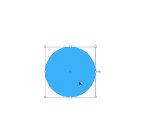

ai如何水平复制快捷键?
Ctrl C
AI的复制快捷键为Ctrl C,将复制的内容粘到当前图形中的快捷键为Ctrl V或F4,将复制的内容粘到最前面的快捷键为Ctrl F, 将复制的内容粘到最后面的快捷键为Ctrl B 。
在AI软件里面,可以使用的复制办法非常多,下面给大家介绍一下用AI快捷键的复制步骤:
1、在自己新建的画布上任意绘制一个矩形图形
2、然后使用”选择工具“,单击一下矩形,选中图形之后,点击”编辑“菜单——”复制“按钮,也可以使用它的快捷键”Ctrl C“
3、点击”编辑“菜单——”粘贴“按钮。记住它的快捷键”Ctrl V“,以后用起来可以更加省时间。
AI水平复制的快捷键。1.首先用选择工具选中对象。2.然后按下键盘上的快捷键,Shift ALT。3.同时水平方向移动鼠标。对象被水平复制。该操作还可以利用移动工具的对话框进行完成。双击选择工具,打开移动对话框。对话框中设置移动的参数,选择复制。完成上述操作。